Faq/Writer/AnchoringAndPositioning
TDF LibreOffice Document Liberation Project Blogs communautaires Weblate Nextcloud Redmine Ask LibreOffice Donner
How can I anchor and position graphic elements (images, objects)?
Lorsque l'on travaille avec les objets insérés et leurs positions dans Writer, il faut d'abord essayer de comprendre deux concepts importants : ce que signifie l'ancrage de l'objet, et ce que signifie le positionnement de l'objet.
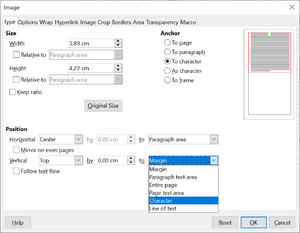
Anchoring modes
L'ancrage est l'élément du contenu du document, auquel cet objet est lié (une entité fondamentale, comme un paragraphe, un caractère ou un cadre) : cela signifie que lorsque cette entité se déplace dans le document, les objets ancrés peuvent se déplacer avec cette entité. L'ancrage crée un lien sémantique entre le contenu du texte et les objets insérés : le lien signifie quelque chose comme "cet objet aide à comprendre, ou décore, ou se rapporte d'une autre manière à cette partie du document" ; et naturellement, lorsque par exemple le paragraphe avance de quelques pages, il n'est pas logique qu'une image qui illustre quelque chose dans ce paragraphe reste là où elle était, deux pages plus loin.
Il existe cinq modes d'ancrage possibles : Au paragraphe, Au caractère, Comme caractère, Au cadre et A la page. Ce dernier mode est très spécial. Alors que les quatre premiers signifient qu'un objet est lié à certains éléments fondamentaux du document - paragraphes, caractères ou cadres, qui constituent réellement le document, - l'ancrage À la Page lie les objets à quelque chose d'éphémère, de dynamique dans le monde des logiciels de traitement de texte, à quelque chose de créé et détruit à la demande : à un numéro de page. Une page donnée n'existe que parce qu'il y a du texte qui doit être placé sur une page. Dès que le texte est modifié/formaté, il peut prendre moins de place sur le papier qu'auparavant, et une page donnée peut devenir inutile. Ou bien le texte peut s'étoffer, les modifications peuvent insérer du contenu avant un texte donné, et donc un paragraphe peut être déplacé vers les pages suivantes. Mais les objets liés au "numéro de page" resteraient là où ils sont, ne se déplaceraient pas ; des pages vierges seraient conservées - juste pour que l'objet lié reste là. Il n'y a rien dans le document qui permette à ces objets de se déplacer vers l'avant ou vers l'arrière - si vous insérez plus de pages "avant" de tels objets, les objets "sauteraient" aux pages "précédentes", restant en fait ancrés à la même "page numéro 3 dans le document, quoi qu'il arrive".
Since the To Page anchoring does not put the anchored object into the document's text flow, but keeps external to it, this has one important property for this mode: such objects present in text documents will disappear from the master documents referencing those text documents. The same is true for sections linked to text documents with To Page anchored objects.
Par essence, tous les types d'"ancrage" permettent de définir sans ambiguïté "sur quelle page" un objet ancré donné sera placé : pour "Au paragraphe", "Au caractère", "Comme caractère", "Au cadre", il s'agit de la page où l'entité liée est placée ; pour "À la page", il s'agit d'une page fixe (comme indiqué).
Mais l'ancrage, tout en nous donnant la page sur laquelle l'objet est placé, ne décrit pas encore la position de l'image sur la page (à l'exception de l'ancrage Comme caractère). Dans le cas des quatre modes d'ancrage "flottants" (Au paragraphe ; Au caractère ; Au cadre ; et À la page), le positionnement joue un rôle dans le placement sur la page (et même pour Comme caractère, il a une certaine importance).
Positioning
Ainsi, le positionnement est la façon de dire où l'objet sera placé sur la page ; et cela peut être quelque chose de "proche de l'objet lié" (ce qui signifie que la position sur la même page peut changer lorsque l'ancre se déplace de deux lignes vers l'avant) ; ou cela peut être "fixé à un endroit de la page" (ce qui signifie que l'objet sera, disons, dans le coin supérieur droit de la page sur laquelle se trouve son ancre, peu importe où se trouve exactement l'ancre sur la page : l'ancre pourrait se trouver en haut à gauche de la page, ou en bas à droite, mais l'image ne bougerait pas, jusqu'à ce que l'ancre se déplace vers une autre page, où l'objet lié suivrait, mais resterait à nouveau dans le coin supérieur droit).
Le Positionnement est toujours relatif à quelque chose : la page courante (éventuellement l'une de ses bordures, ou sa zone de texte, à l'exclusion des marges), le paragraphe (ce qui vous permet de lier l'objet à sa gauche/droite/haut/bas/centre), le caractère, ou le cadre. L'ensemble des options de positionnement relationnel possibles varie naturellement en fonction de l'ancrage choisi, car par exemple, ce n'est que si vous choisissez l'ancrage Au caractère qu'il y a un positionnement relatif au caractère significatif : sinon, comment Writer saurait-il à quel caractère vous voulez aligner votre image ?
Plusieurs objets flottants ancrés à différentes parties du texte ou à certaines pages peuvent créer des problèmes de mise en page du document, si leur ancrage et leur positionnement ne sont pas soigneusement planifiés. Si vous vous investissez dans l'expérimentation de ces concepts, en apprenant les effets que vous obtenez avec différentes combinaisons de ceux-ci, vous n'aurez aucun problème ; mais sans cette compréhension, en essayant d'utiliser des outils "intuitifs" comme faire glisser des objets sur les pages (et dans le processus, permettre à Writer de deviner pour vous les points d'ancrage et les paramètres de positionnement), vous finirez probablement avec une mise en page très fragile, où l'ajout d'un seul caractère quelque part au milieu du document pourrait ruiner vos efforts, et faire une bonne quantité de dégâts.
A la fin de ce trop long texte, je voudrais parler d'un ancrage très utile et souvent négligé : Comme caractère. Il fait de l'objet inséré un caractère comme un autre - éventuellement très grand - et, en tant que tel, il sera positionné très fermement dans le flux du texte, sans effets étranges. On peut faire des paragraphes composés d'une seule image ancrée Comme caractère, et faire des paragraphes suivants ses descriptions ; on peut utiliser des styles de paragraphe appropriés pour rendre le tout très propre et cohérent ; on n'obtiendra jamais de résultats étranges lorsque différentes images ancrées Comme caractère se chevauchent ou se comportent de manière inattendue. Pour ce type d'ancrage, seul le positionnement vertical est significatif (il vous permet de définir comment l'objet inséré sera placé par rapport aux autres parties de la chaîne).
Some details about To Page anchoring mode
In earlier LibreOffice versions, the Context menu still offered Anchor "To page". This is no longer the case.
In the Context menu the selection , and is possible.
Many users are or were not aware of the effects of the Anchor function in detail or have a different idea of how it should work.
Since the function was very often misinterpreted, it was decided to remove it from the Context menu.
However, the Anchor function is still accessible through the Styles/Frame Styles.
Now how to reach the Anchor ?
Here the just mentioned Frame styles play an important role.
LibreOffice Writer has an internal process, so to speak, for inserting images.
Every image that is inserted into Writer is associated or assigned to the "Graphics" Frame style. Yes, it is a Frame style.
One special feature is the "Insert Caption" of images.
So when you add a caption to an image using the Context menu, the image gets a Frame around the outside.
The caption is placed in this Frame either above or below the image.
This Frame around the image is assigned to the "Frame" Frame style.
In the following, it is assumed that no caption is added to the image.
This means that the "Graphics" Frame style is relevant for the image when it is inserted.
Now, to anchor "To page" of an image on the page, create a new Frame style.
And this is how it works
Open Writer with a blank document.
Create a new Frame style with the name "To page".
To do this, right-click on the "Graphis" Frame style and choose .
In the "Organiser" tab, enter the name "To page".
In the "Type" tab, for "Anchor", select "To page" and save with .
Now save the document as a document template, possibly with the check mark at "Set as default template.".
If you now open the template, you will get the document "Untitled 1". Now insert an image.
Select the image and double-click the "To Page" Frame style.
This will now anchor the image to the page, since it has been assigned to the modified Frame style "To page".
Finally, I would like to point out that this procedure will only lead to a good and desired result in special cases.
The most common anchors will probably be the variants offered in the Context menu (not "To page").